שלב אחר שלב מדריך כיצד לעצב כונן USB ב - Mac
לעתים קרובות יותר מאשר לא, תזדקק לעיצובכונן ה- USB שלך ב- Mac. בין אם השתמשת בכונן ה- USB במחשב אחר, שאולי נושא וירוסים או שכונן ה- USB התקלקל. כדי לתקן את הבעיות ולהחזיר את כונן ההבזק למסלול, עליכם לעבוד סביב פתרונות אמינים. אלא אם כן אתה מפעיל את השיטה הטובה ביותר בעניין זה, אין כל ביטחון לבטיחות Mac או USB שלך. במקום לחולל הרס במערכת או בכונן הבזק שלך עם בחירה שגויה, אתה תמיד יכול לחפש את הפתרונות המהירים שלנו. יש לך כיסה!
- חלק 1: כיצד לעצב צלילת USB ב- Mac?
- חלק 2: אפשרויות עיצוב עבור כונן הבזק מסוג USB
- חלק 3: UltData - Mac: התוכנה הטובה ביותר לשחזור נתונים בכונן USB
חלק 1: כיצד לעצב צלילת USB ב- Mac?
לצורך עיצוב כונן USB Mac אינך צריך להיות מקצוען בטכנולוגיה. זכור כי העיצוב מנגב את כל נתוני הכונן. התהליך זהה ל- Firewire, USB ו- Thunderbolt
הנה המדריך:
שלב 1. חבר את ה- USB למחשב האישי שלך תוך הפעלת "שירות דיסק". עבור אל "יישומים" ואז אל "כלי עזר".
שלב 2. חפש את שם כונן ה- USB שלך בלוח השמאלי של "כלי השירות לדיסק" והקש עליו.
שלב 3. לחץ על הכרטיסייה "מחק" ואז כנגד אפשרות "עיצוב" הקש בתפריט ההקשר.

שלב 4. בחר "Mac OS Extended (Journaled)" ושנה אותו אם תרצה. כעת, לחץ על כפתור "מחק" לאישור במסך הבא. הזמן שנדרש תלוי בכמות ובגודל הנתונים בכונן.

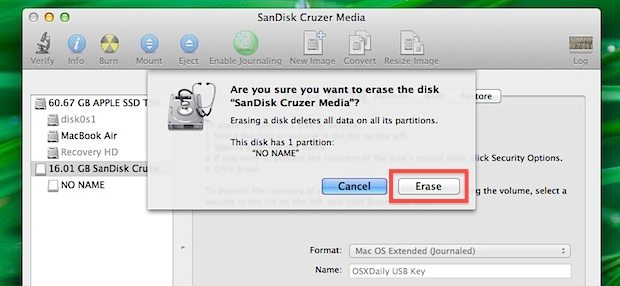
חלק 2: אפשרויות עיצוב עבור כונן הבזק מסוג USB
עכשיו כשאתה יודע לפרמט USB ב- Mac, מה דעתך ללמוד את פורמטי ה- USB השונים ואת היתרונות והחסרונות שלהם. אספנו רשימה של הפורמטים הפופולריים ביותר.
APFS: זוהי מערכת הקבצים המוגדרת כברירת מחדל של אפל המיועדת להחלפת HFS + ב- iOS 10.3 ו- MacOS 10.13. זה פותח תוך התחשבות בכונני SSD, כונני הבזק וכן קידוד.
יתרונות:
- מהירות הדיסק ושכפול הספריות / הקבצים מהירה יותר.
- הגנה מפני התרסקות ושיתוף חלל.
- חותמות זמן ננו-שניות נתמכות.
- קובץ העתקה-על-כתיבה וקובץ דלילה נתמך.
- מספר הקבצים המרבי גדל
- אינו תומך בגרסאות לפני MacOS 10.13.
- אין תמיכה בקישורי AFP או Directory קשה.
- אינו תומך בנקודות קוד בתקן Unicode 9.0.
- תומך ב- OS X Lion
- עם הקובץ הנכון, נתמכת בהגדרת כונן ההפעלה של OS X.
- אין מגבלת גודל באפשרות "Mac OS Extended (Journaled)".
- מספר הקבצים המרבי גדל
- מערכות חלונות יכולות לקרוא אותו אך לא לכתוב לו.
- אינך יכול להעביר קבצים מ- Windows ל- Mac בפורמט זה.
- השימוש בפחות זיכרון ופועל מהר יותר.
- סורק דיסקים במהירות.
- יותר מקום פנוי לנתונים.
- אין תמיכה בקבצים הגדולים מ- 4GB.
- לא ניתן ליצור כונן אתחול מק עם פורמט זה.
- אינו תומך בגרסת Mac OS X Lion.
- אתה יכול לקרוא קבצי כתיבה מעבר לגודל 4GB.
- ניהול שטח דיסק משופר.
- אתה יכול ליצור מחיצות של 32 ג'יגה-בתים ומעלה.
- אינו תומך בגרסאות Mac ישנות לפני 10.6.5 או Windows XP SP2.
- לא נתמך על ידי מצלמות וידיאו, מצלמות, מערכות משחקי וידאו.
- תומך רק במערכות מחשב.
חסרונות:
Mac OS מורחבזהו פורמט ברירת המחדל עבור מערכת ההפעלה Mac.
יתרונות:
חסרונות:
MS-DOS (FAT): זהו קובץ פופולרי של Windows ו- DOS הנתמךפורמט. אתה לא יכול לפרמט כונני פלאש מעל 32 ג'יגה-בתים בפורמט זה. זה לא אומר שאתה תוהה כיצד לאתחל USB ל- FAT32 ב- Mac. מכיוון שהוא תומך במערכות הפעלה מרכזיות.
יתרונות:
חסרון:
ExFAT: אם אתה מחפש מחיצות גדולות יותר, יתכן שזו אפשרות מתאימה.
יתרונות:
חסרון:
חלק 3: UltData - Mac: התוכנה הטובה ביותר לשחזור נתונים בכונן USB
כאשר אתה מעוניין בדרך הטובה ביותר לפרמטUSB ב- Mac, מדוע לא לתת ל- Tenorshare UltData - Mac מחשבה אם שחזור נתונים הוא הדאגה שלך. הכלי הנפלא הזה של Tenorshare יכול אפילו לשחזר נתונים שאבדו עבור ה- Mac שלך. ניתן לאחזר 550 סוגי נתונים עקב מחיקה בטעות, כשל בתוכנה, התקפת וירוסים או אסון טבעי חזרה למחשב המקינטוש שלך באמצעות UltData - Mac. ניתן לאחזר גם נתוני SSD, iMac, כרטיס מיקרו, נגן ווידאו, מצלמה או iPad. אתה מקבל 100% ביטחון כי הנתונים שלך נשארים מוגנים תוך התאוששות במהירות גבוהה.
להלן המדריך המהיר לשחזור נתוני USB במחשב Mac:
שלב 1 חבר את ה- USB ל- Mac שלך. לאחר התקנת Tenorshare UltData - Mac, הפעל אותו ב- Mac שלך. כאן אתה צריך לבחור את כונן הבזק USB שלך כמיקום ואז לחץ על "סרוק". הוא ימצא את הקבצים האבודים, שנמחקו או מעוצבים.

שלב 2 לאחר סריקת הקבצים שנמחקו, תוכלו להציג בתצוגה מקדימה אותם לאורך פרק התוצאה. כל שעליך לעשות הוא להקיש עליהם.

שלב 3 לחץ על כפתור "התאושש" ובחר תיקיית יעד ב- Mac לשמירת הקבצים. זכור לא לבחור USB כמטרה שכן הדבר עלול להוביל לאובדן נתונים קבוע.

מילים אחרונות
בין אם אתה מעצב או מעצב מחדש USBמק. אם אתה רוצה לשחזר את הנתונים שאבדו בטעות, אין דבר טוב יותר מ- Tenorshare UltData - Mac להצלתך. זה מאובטח במאה אחוז ומהיר. זה תומך בלמעלה מ- 550 סוגי נתונים, מה עוד אתה צריך כדי להקדים את המשחק?




![[2019 מדריך] צעד אחר צעד לשחזר קבצים מכונן קשיח מעוצב ב- Mac](/images/mac-data/2019-guide-step-by-step-to-recover-files-from-formatted-hard-drive-on-mac.jpg)




